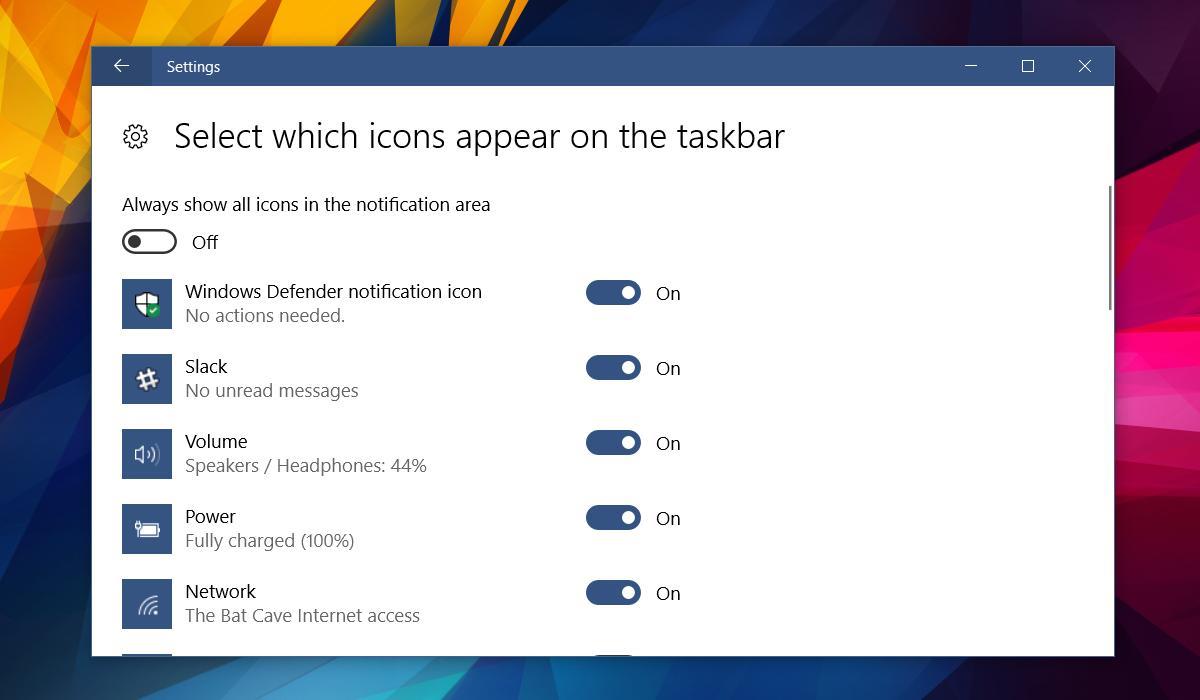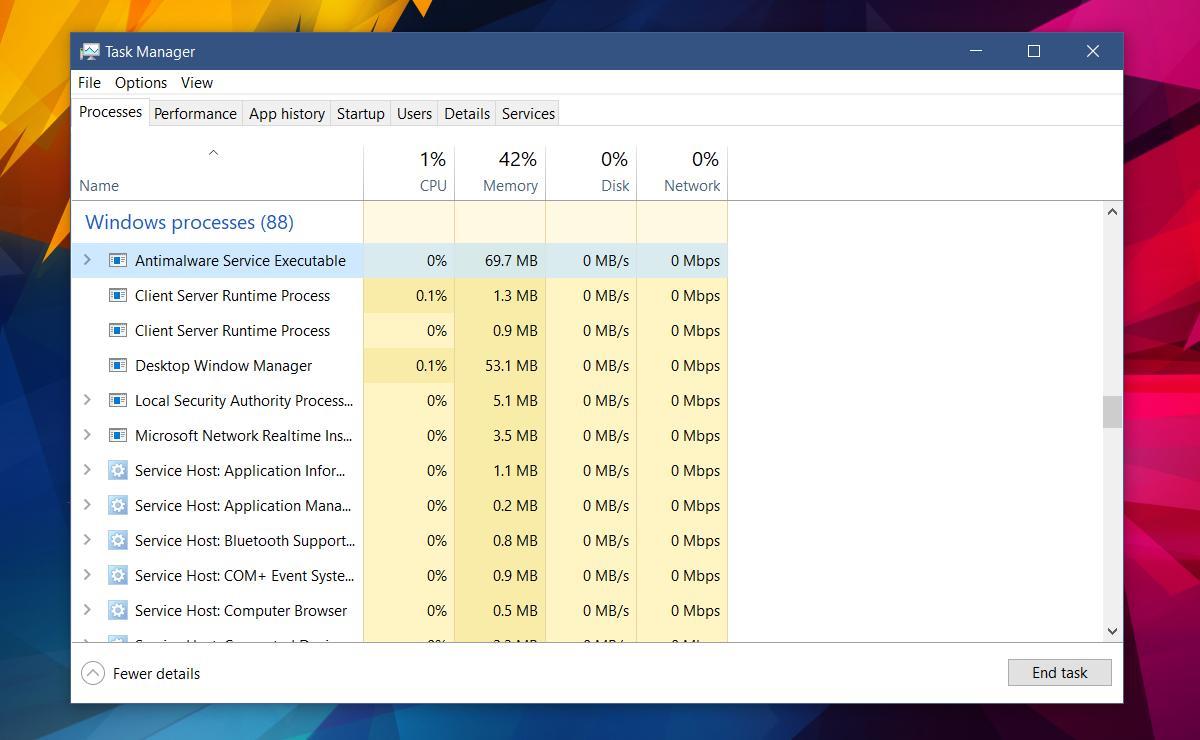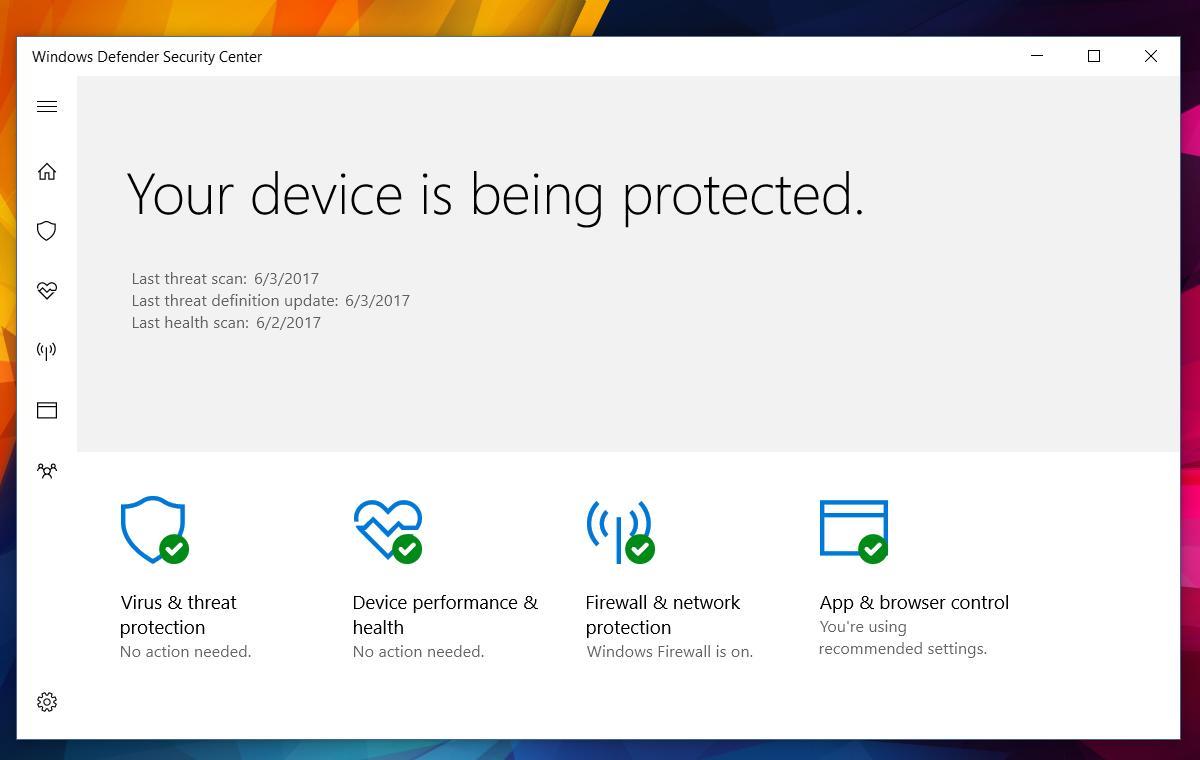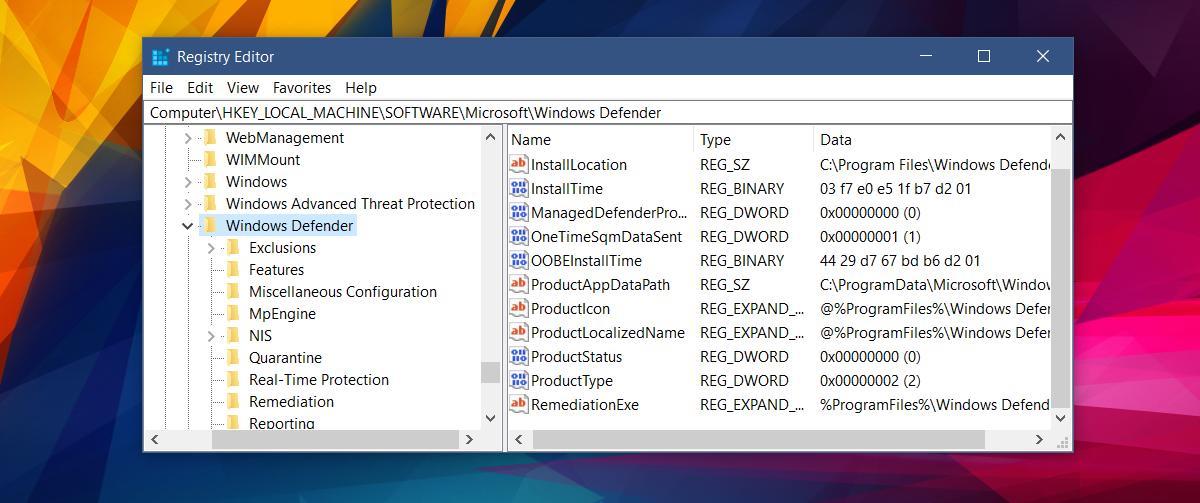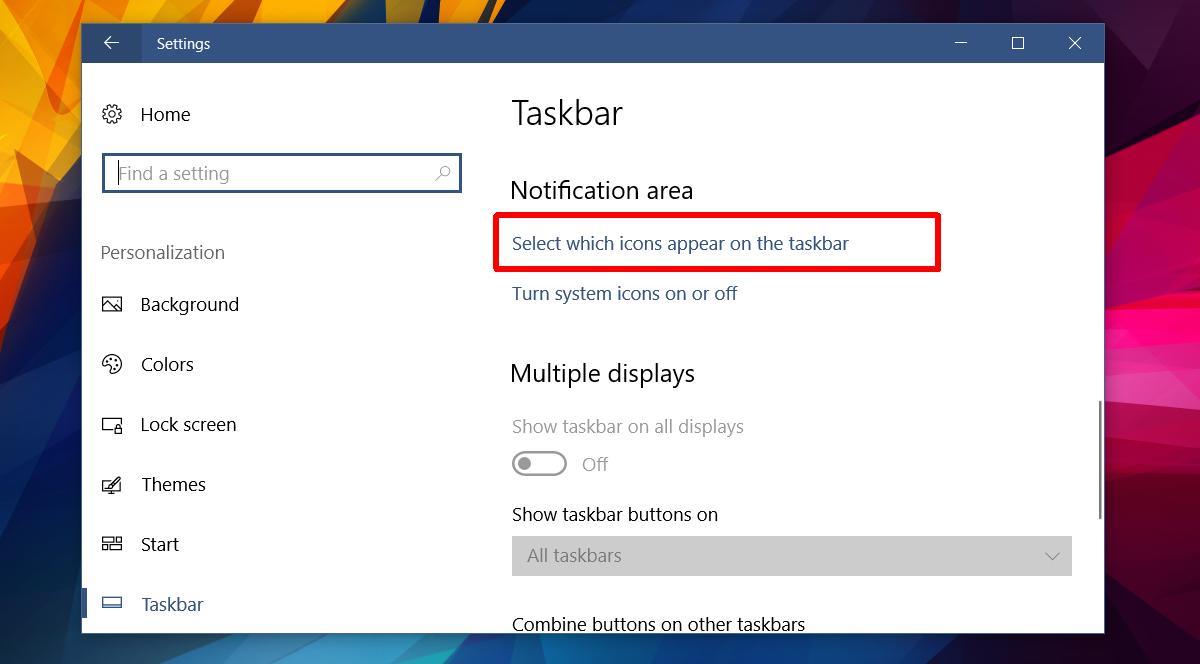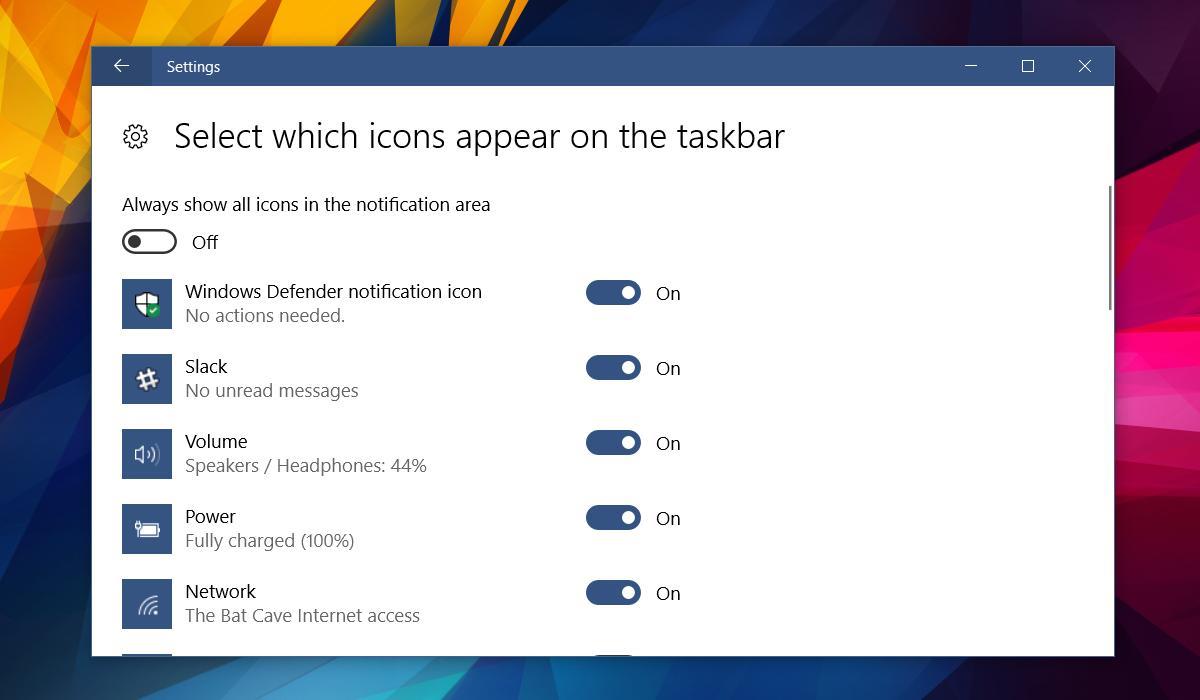Se apri Gestione Attività e scorri verso il basso fino alla sezione Processi di Windows, noterai un processo chiamato Antimalware Service Executable in esecuzione. Nella maggior parte dei casi, questo servizio non grava sulle risorse del sistema. Consuma poca memoria, se non nessuna. Non ha un impatto significativo sull'utilizzo della CPU. A volte, tuttavia, potresti notare che questo servizio inizia improvvisamente a consumare più risorse di sistema. Questo accade quando il sistema è inattivo, ad esempio mentre stai leggendo qualcosa nel browser. L'aumento dell'utilizzo del sistema dura un breve periodo e poi torna a zero. Questo probabilmente ti farà chiedere cosa sia il processo Antimalware Service Executable. La risposta è molto semplice: è Windows Defender.
Eseguibile del servizio antimalware
Windows Defender è in esecuzione ininterrottamente in Windows 10. Rimane inattivo finché non si esegue un'operazione, ad esempio il download di un file. Esegue la scansione del file alla ricerca di minacce e poi torna al suo stato inattivo. Questo accade finché il sistema non viene utilizzato, ad esempio quando si legge qualcosa online. Se necessario, Windows Defender utilizzerà questo periodo di inattività per eseguire una scansione di routine. Potresti aver notato che ricevi regolarmente avvisi di riepilogo di Windows Defender. Il processo Eseguibile del servizio antimalware è proprio questo. Windows Defender è in esecuzione.
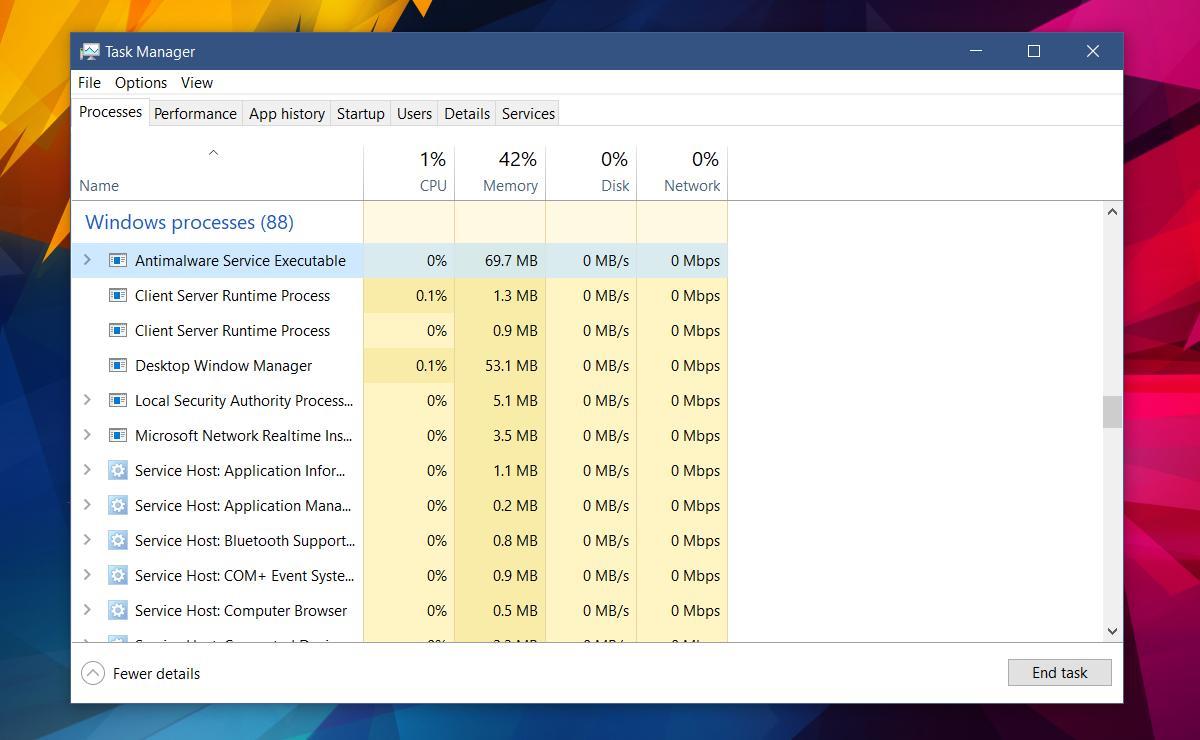
Disabilita l'eseguibile del servizio antimalware
Se si esce dal Task Manager, il processo Antimalware Service Executable si riavvia automaticamente. Questo perché non è possibile disattivare Windows Defender. Antimalware Service Executable è un processo di Windows, quindi si riavvia automaticamente.
Disattivare il processo significherebbe disattivare Windows Defender, il che non è consigliabile. Windows Defender protegge il sistema, quindi, a meno che non si disponga di un antivirus al suo posto, non è consigliabile disattivarlo.
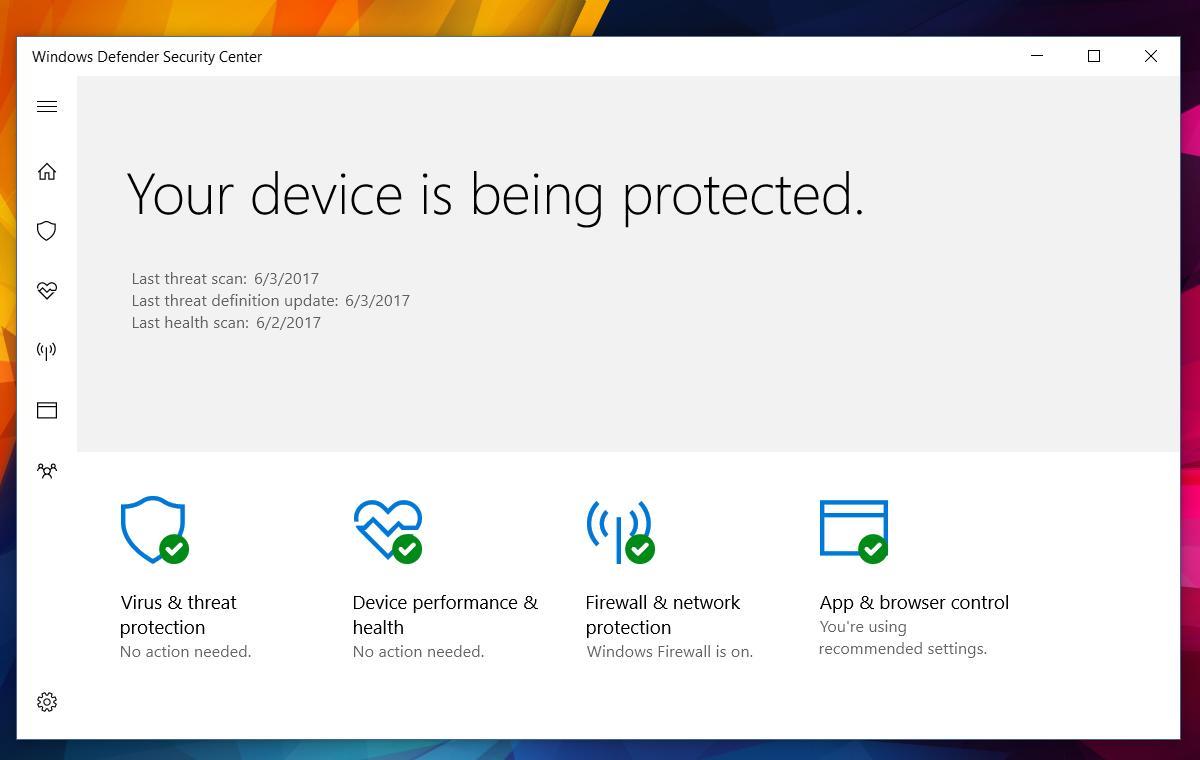
Se hai un antivirus, puoi disattivare l'eseguibile del servizio antimalware. Per farlo, devi modificare il Registro di sistema di Windows. Apri il Registro di sistema di Windows e vai al seguente percorso.
HKEY_LOCAL_MACHINE\SOFTWARE\Microsoft\Windows Defender
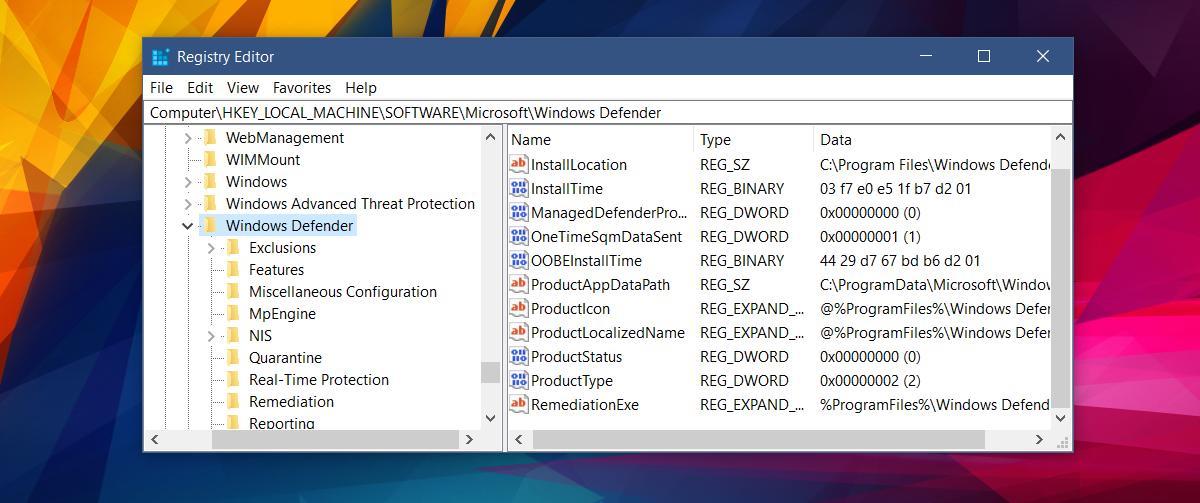
Cerca due chiavi qui: DisableAntiSpyware e DisableAntiVirus. Se trovi entrambe le chiavi, fai doppio clic per modificarle e imposta il loro valore su 1. Se vedi solo la chiave DisableAntiSpyware, imposta il suo valore su 1. Nel caso in cui nessuna di queste chiavi sia presente, fai clic con il pulsante destro del mouse e aggiungi una nuova chiave DWORD a 32 bit. Chiamala DisableAntiSpyware e imposta il suo valore su 1.
Ecco tutto ciò che serve per disattivare Windows Defender.
Nascondi l'icona di Windows Defender dalla barra delle applicazioni
Se non ti crea problemi l'esecuzione del processo Antimalware Service Executable e in realtà ti dà fastidio solo l'icona di Windows Defender nella barra delle applicazioni, puoi disattivarlo.
Apri l'app Impostazioni. Vai al gruppo Personalizzazione delle impostazioni. Seleziona la scheda "Barra delle applicazioni". Scorri verso il basso fino alla sezione Area di notifica e fai clic su "Seleziona le icone da visualizzare sulla barra delle applicazioni".
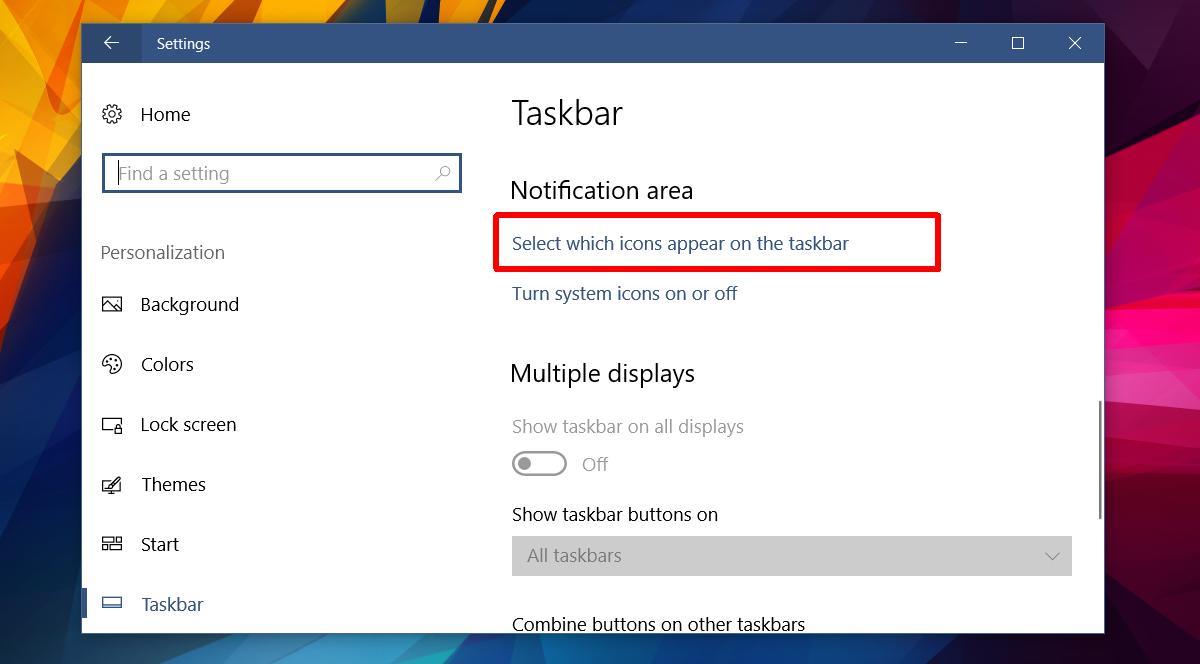
Nella schermata "Seleziona le icone da visualizzare sulla barra delle applicazioni", disattiva l'icona di Windows Defender. Windows Defender continuerà a funzionare e ti fornirà avvisi di riepilogo. La sua icona dalla barra delle applicazioni verrà nascosta.